Lightning을 사용하여 Thunderbird와 Google 캘린더를 동기화하는 방법
이번 주 초에 우리는 얼마나 멋진 지 살펴 보았습니다.Thunderbird의 Lightning Calendar 애드온은 그러나 한 가지 문제는 기본적으로 로컬로 저장된 달력 만 포함한다는 것입니다. 여러 기기에서 Google 캘린더를 사용하는 경우 Lightning이이를 완벽하게 동기화합니다. 설정은 직관적이지 않기 때문에 올바르게 작동하도록 설정하는 방법에 대한 간단한 안내서가 있습니다.
썬더 버드와 구글 캘린더 동기화
자주 사용하는 브라우저로 Google 캘린더를 열고 페이지 오른쪽 상단에있는 톱니 바퀴 아이콘을 클릭하여 설정 메뉴를 엽니 다.

일정 탭을 클릭 한 다음 동기화에 사용할 일정을 클릭하십시오.
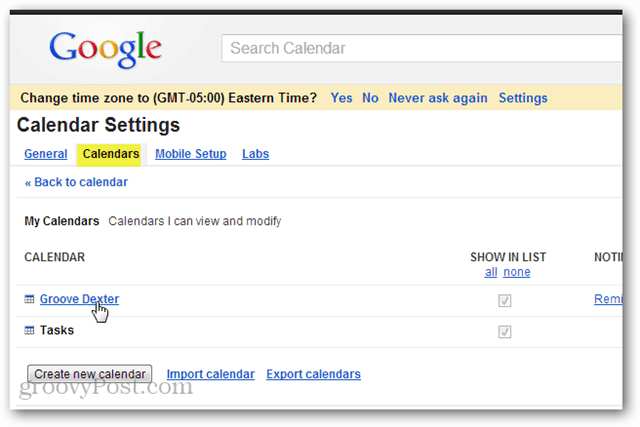
캘린더 설정 페이지를 아래로 스크롤하여 정확한 캘린더 ID를 찾으십시오. 이것이 기본 캘린더 인 경우 ID가 Gmail 주소 일 수 있습니다.
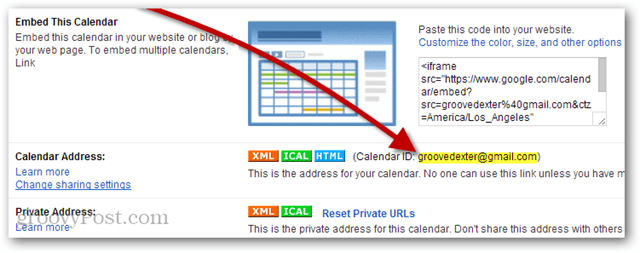
이제 Thunderbird를 열고 클릭하십시오 에프ile >> 엔으 >> 칼레엔dar.
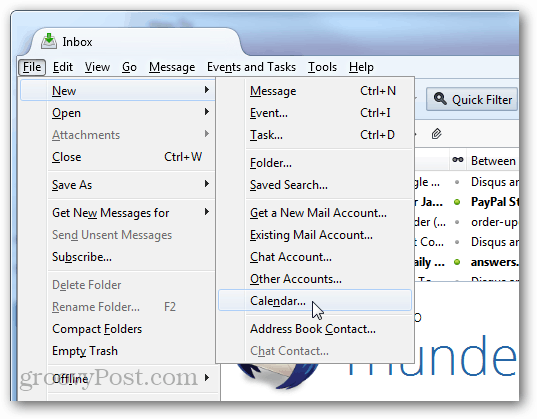
이제 팝업에 두 가지 글 머리 기호가 표시됩니다. "네트워크에서"를 클릭 한 다음 엔내선
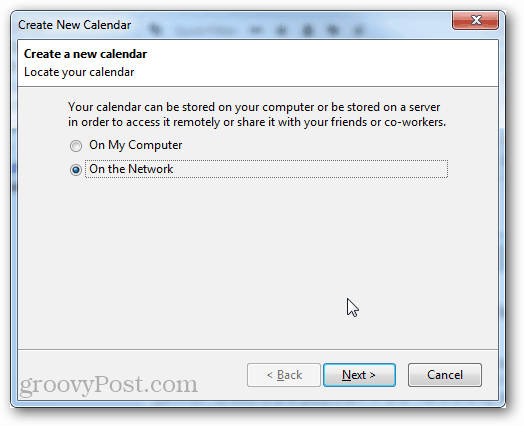
형식으로 CalDAV를 선택한 다음 "YOURCALENDARID"에 고유 한 달력 아이디를 대체하는 것을 제외하고 다음 URL을 입력하십시오.
- https://www.google.com/calendar/dav/YOURCALENDARID/events
입력을 마친 후 엔내선
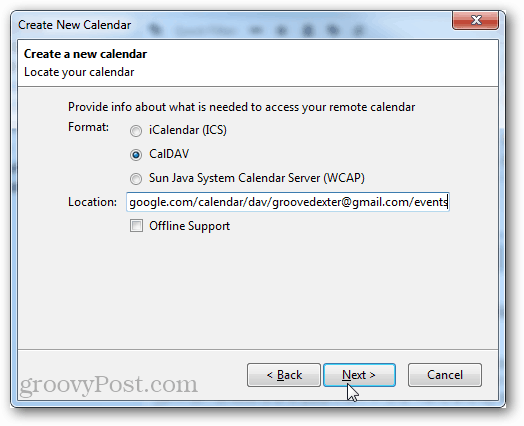
캘린더 이름을 입력하고 아이콘 색상을 선택하십시오. 초대장 및 기타 통신에 캘린더에서 사용할 이메일 계정을 설정할 수도 있습니다. 딸깍 하는 소리 엔내선
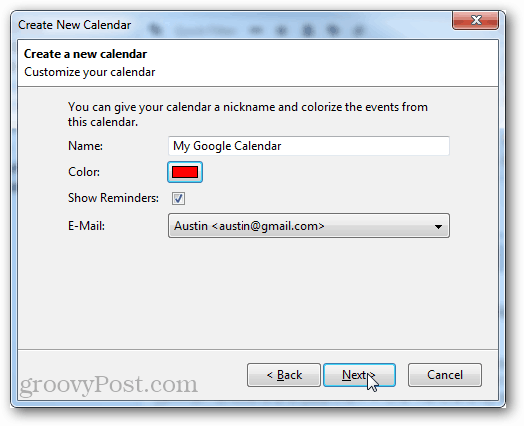
Google 캘린더가 속한 계정과 연결된 Google 자격 증명을 입력하십시오.
노트 : 사용중인 경우 2 단계 인증 당신은 입력해야합니다 승인 된 앱 비밀번호 실제 비밀번호 대신.
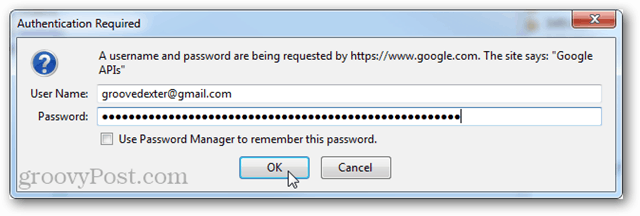
마침을 클릭하면 완료됩니다.
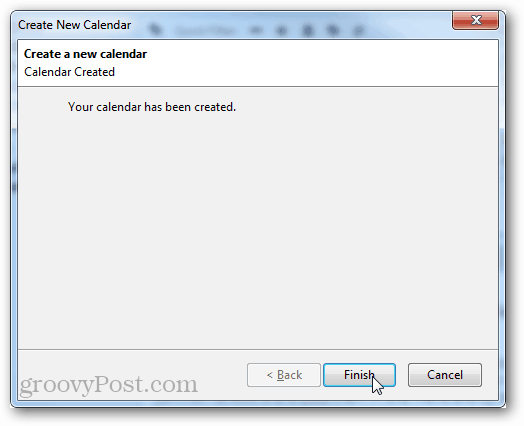
이제 Google 캘린더가 Lightning Calendar 애드온을 사용하여 Mozilla Thunderbird와 동기화되었습니다.
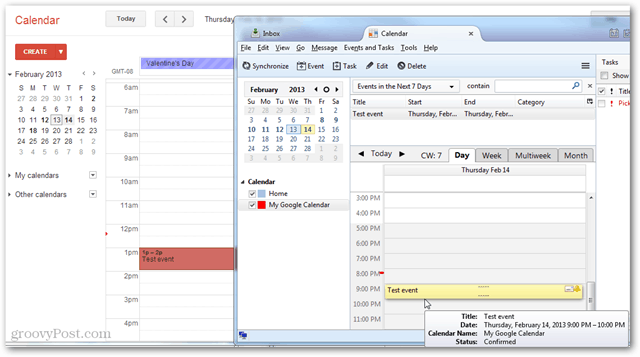










코멘트를 남겨주세요